怎么使用steam的创意工坊 steam创意工坊怎么下载游戏
更新时间:2023-08-27 09:43:56作者:yang
怎么使用steam的创意工坊,在如今的游戏世界中,Steam创意工坊成为了许多玩家分享和下载游戏内容的重要平台,作为全球最大的数字发行平台之一,Steam的创意工坊为玩家提供了一个便捷的方式来获取各种各样的游戏模组、地图、素材等。使用Steam创意工坊下载游戏内容非常简单,只需几个简单的步骤,就能让你的游戏体验更加丰富多彩。不管你是想要扮演一个全新的角色,探索一个神秘的地图,还是享受创意无限的自由创作,Steam创意工坊都能满足你的需求。接下来我们将一起探索如何使用Steam创意工坊下载游戏内容,并让你的游戏世界更加精彩。
具体方法:
1、首先我们打开“库”里的“游戏”。
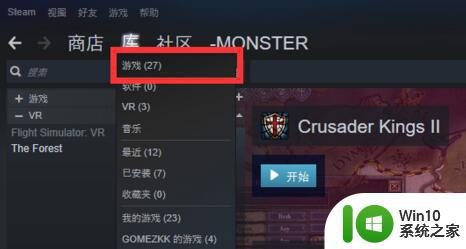
2、接着进入想要使用创意工坊的游戏。
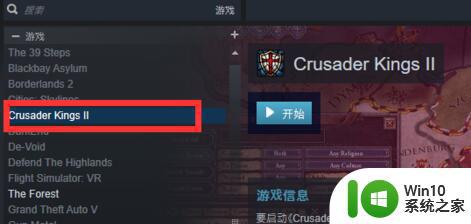
3、然后点击下面的“浏览创意工坊”。
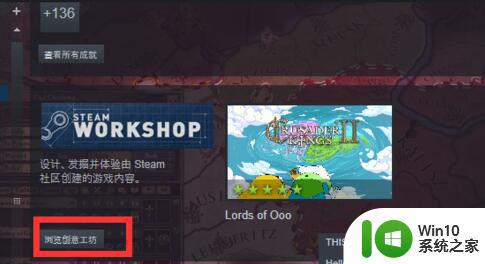
4、随后点击“浏览”下的“物品”就能寻找创意工坊物品了。
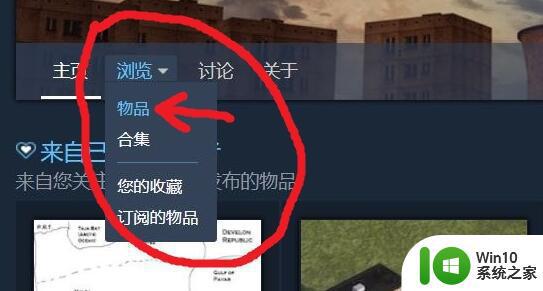
5、在其中找到喜欢的物品后,点击“订阅”订阅后会自动下载安装到电脑上。
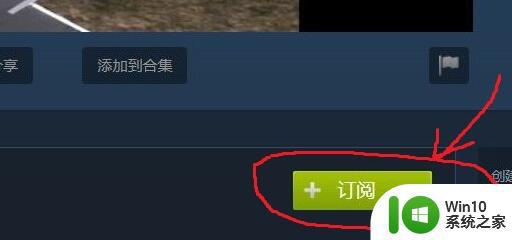
6、如果想要删除它,可以进入“订阅的物品”。
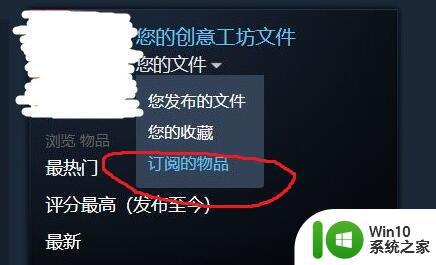
7、在其中选择“取消订阅”即可。
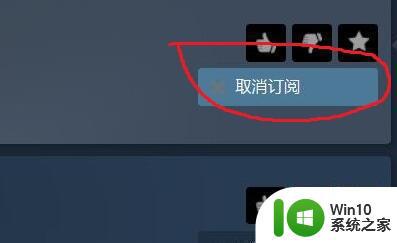
以上就是如何使用Steam创意工坊的全部内容,如果你遇到这种情况,可以根据本文提供的操作进行解决,操作简单快速,一步到位。
怎么使用steam的创意工坊 steam创意工坊怎么下载游戏相关教程
- steam创意工坊怎么进 steam创意工坊使用方法
- 为什么steam打不开创意工坊 steam创意工坊打不开怎么回事
- 创意工坊mod下载步骤 steam创意工坊mod下载教程
- steam怎么打开创意工坊下载的文件 steam创意工坊下载文件保存路径
- steam创意工坊英文如何设置中文 Steam创意工坊中文界面怎么设置
- steam创意工坊订阅后下载方法 steam创意工坊订阅后怎么下载游戏mod
- 新版和平精英创意工坊如何换枪 - 和平精英创意工坊如何更换武器
- 黑盒工坊使用教程 黑盒工坊使用指南
- 黑盒工坊删除插件的步骤 黑盒工坊插件删除教程
- 黑盒工坊打不开的原因是什么 如何解决黑盒工坊无法打开的问题
- steam怎么创建电子邮件地址 steam电子邮件地址创建步骤
- 手机版steam怎么创建账号 手机上如何创建steam账号
- U盘装机提示Error 15:File Not Found怎么解决 U盘装机Error 15怎么解决
- 无线网络手机能连上电脑连不上怎么办 无线网络手机连接电脑失败怎么解决
- 酷我音乐电脑版怎么取消边听歌变缓存 酷我音乐电脑版取消边听歌功能步骤
- 设置电脑ip提示出现了一个意外怎么解决 电脑IP设置出现意外怎么办
电脑教程推荐
- 1 w8系统运行程序提示msg:xxxx.exe–无法找到入口的解决方法 w8系统无法找到入口程序解决方法
- 2 雷电模拟器游戏中心打不开一直加载中怎么解决 雷电模拟器游戏中心无法打开怎么办
- 3 如何使用disk genius调整分区大小c盘 Disk Genius如何调整C盘分区大小
- 4 清除xp系统操作记录保护隐私安全的方法 如何清除Windows XP系统中的操作记录以保护隐私安全
- 5 u盘需要提供管理员权限才能复制到文件夹怎么办 u盘复制文件夹需要管理员权限
- 6 华硕P8H61-M PLUS主板bios设置u盘启动的步骤图解 华硕P8H61-M PLUS主板bios设置u盘启动方法步骤图解
- 7 无法打开这个应用请与你的系统管理员联系怎么办 应用打不开怎么处理
- 8 华擎主板设置bios的方法 华擎主板bios设置教程
- 9 笔记本无法正常启动您的电脑oxc0000001修复方法 笔记本电脑启动错误oxc0000001解决方法
- 10 U盘盘符不显示时打开U盘的技巧 U盘插入电脑后没反应怎么办
win10系统推荐
- 1 萝卜家园ghost win10 32位安装稳定版下载v2023.12
- 2 电脑公司ghost win10 64位专业免激活版v2023.12
- 3 番茄家园ghost win10 32位旗舰破解版v2023.12
- 4 索尼笔记本ghost win10 64位原版正式版v2023.12
- 5 系统之家ghost win10 64位u盘家庭版v2023.12
- 6 电脑公司ghost win10 64位官方破解版v2023.12
- 7 系统之家windows10 64位原版安装版v2023.12
- 8 深度技术ghost win10 64位极速稳定版v2023.12
- 9 雨林木风ghost win10 64位专业旗舰版v2023.12
- 10 电脑公司ghost win10 32位正式装机版v2023.12